こんにちは。山ばりゅです。
今回は、Windows10の新機能(ですよね?)でメッチャ便利な機能、「夜間モード」なるものを見つけたので、是非あなたにもシェアしたいと思います。
もし、PC見ながら寝てしまうなんてことが結構あるんなら、かなり役立つ情報だと思いますので、ぜひ今回も最後までお付き合いいただけましたらと思います。
PCつけっぱなしで寝る人の救世主 Windows10の新機能「夜間モード」に感涙

パソコンやスマホから出ているブルーライトって、結構私たちにダメージを及ぼしているっていうことは耳にされたことがあるのではないでしょうか。
ブルーライトとは?
まず、ブルーライトというものを簡単にご説明させていただくと、私たちが目で見ることができる光の中で、紫外線の次に強い光で、目に見える光の中では一番刺激が強い光になります。
どういったものにこのブルーライトが使われているかというと、
- スマートフォン
- パソコン
- LEDライト
などに使われており、私たちが長時間このブルーライトを浴びると、眼精疲労や肩こりなどを起こしやすいといわれており、また日光にこのブルーライトが含まれていることから、就寝時にこの光を浴びていると、熟睡できず、体内時計が狂い始め、生活に様々な悪影響をもたらすといわれております。

ベストはあまりこのブルーライトを長時間見ない、そして就寝時にはスマホやパソコンを消す。
といったことが大切になり、就寝2時間前にはもうパソコンやスマホを見ないことが好ましいなんてことも言われてたりします。
やっぱりやっちゃうんですよね~。
特にパソコンやスマホで動画サイトなどを見ていて、ついついそのまま寝てしまう。なんてこと、あなたもご経験あるのではないでしょうか。
恥ずかしながら、私もパソコン付けたまま寝るなんてことはザラでして、動画サイトでブルーライトバシバシ浴びながら、安眠音楽かけて寝るなんていう矛盾極まりないことをやっていたりします。
そんな時、かなり強い味方となってくれるのがWindows10の新機能(と思われる)「夜間モード」なんです。
夜間モードとは
Windows10の新機能「夜間モード」とは設定した時間内において普段の目が疲れやすい光から、暖色系の光に変えてくれる機能のことで、長時間パソコンを使ったり、夜どうしてもパソコンを使用するのにかなり便利な機能になります。
僭越ながら、私も早速設定してみたんですが、目に対する刺激がかなり軽減されたような気がします。
では、早速設定方法をご紹介しましょう。設定もかなり簡単になっており、ものの2,3分で終わりますんで、良ければぜひ設定してみて下さい。
Windows10 夜間モードの設定方法
まず、タスクバー左下のWindowsボタンをクリックし、歯車のアイコン「設定」をクリックします。
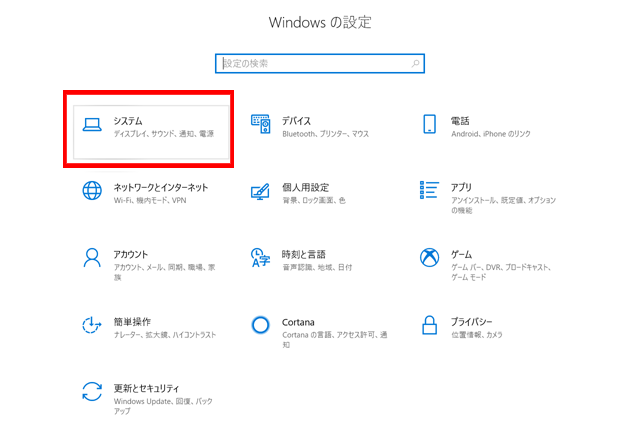
するとこんな感じで、設定ウィンドウが立ち上がりますので、候補の中からシステムをクリックします。
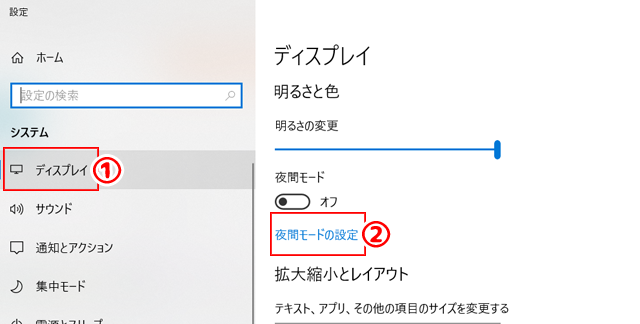
システムをクリックすると、システム管理ウィンドウが起動しますので、左のサイドバーからディスプレイをクリックし、「夜間モードの設定」をクリックします。
では、夜間モードの設定をやっていきましょう。
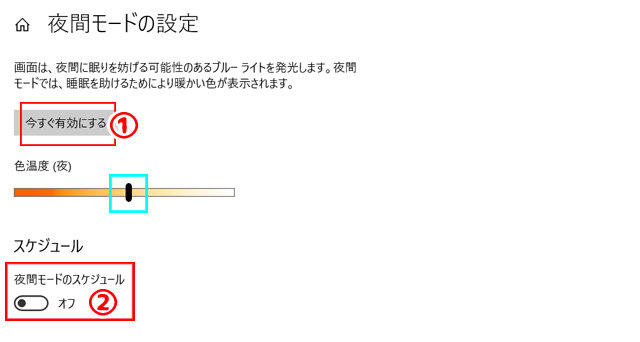
もうすでに、長時間パソコンを使っていたり、夜で今すぐにでも夜間モードにしたい場合は、赤枠①のところにある「今すぐ有効にする」をクリックすると夜間モードがオンになります。
オンにする時間をあらかじめ決めておきたい場合は、赤枠②のところにある「夜間モードのスケジュール」のスライダをオンにして、
- 日没から朝まで
- 時間の設定
のいずれかを選択します。
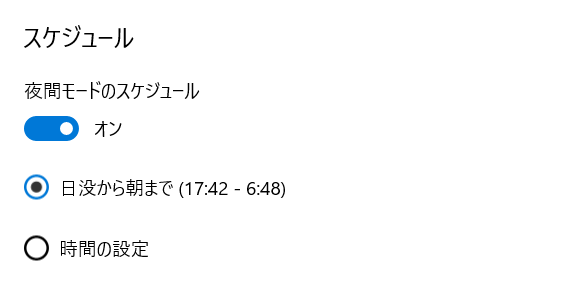
日没から朝までを選択した場合は、このようにその季節の標準日没時間と日の出時間の間、夜間モードをオンにすることができます。
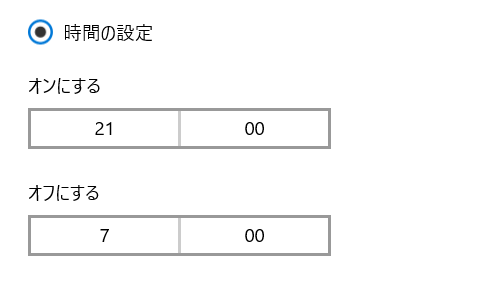
時間の設定を選択した場合は、このようにお好みの時間に合わせて夜間モードのオン・オフを設定することができます。
あなたの生活スタイルや、パソコンと向き合っている時間のお好みに合わせて設定してみて下さい。
ちなみに、真ん中の水色の枠で囲っているスライダをクリックすると設定した時の色がどのような感じになるのか、一時的にその色に変えてくれたりしますので色を確認しながらスライダを合わせてみるのをお勧めします。
私個人的なお薦めはデフォルトの位置よりも若干右にスライドさせたところかな・・・。
以上で設定は完了になります。お疲れさまでした。
最後に
いかがだったでしょう。今回はWindows10の新機能、「夜間モード」をご紹介させていただきました。これ、地味ですが、結構役立つ感じがするのは私だけでしょうか。
やはり、一番いいのはその時間は見ないというのが大切ですが、仕事でどうしても長時間パソコンと向き合わなければならない時や、寝る前に消し忘れた保険として、こういう機能も併せて併用していきたいですよね。
私も一応パソコンの画面にはブルーライトカットフイルムを付けているのですが、念のため、夜間モードも早速設定しました。
良ければあなたも使ってみて下さいね。では、今回はこの辺りで。今回も最後までお付き合いいただき、ありがとうございます。
